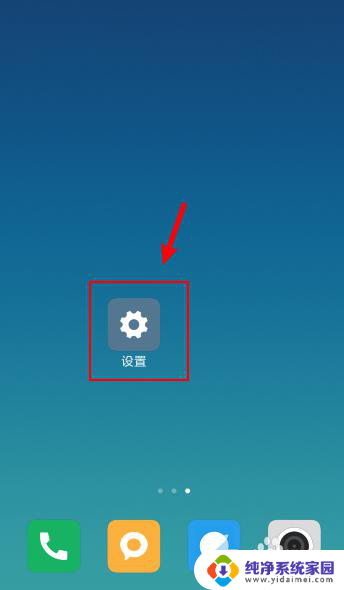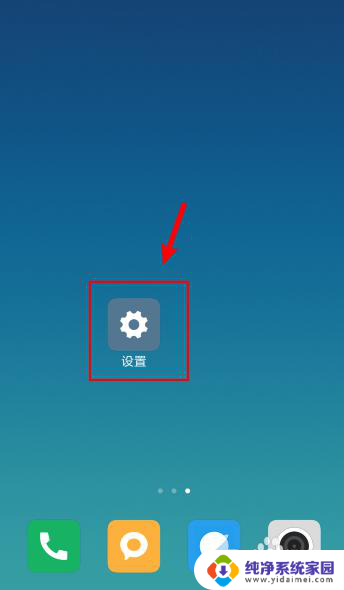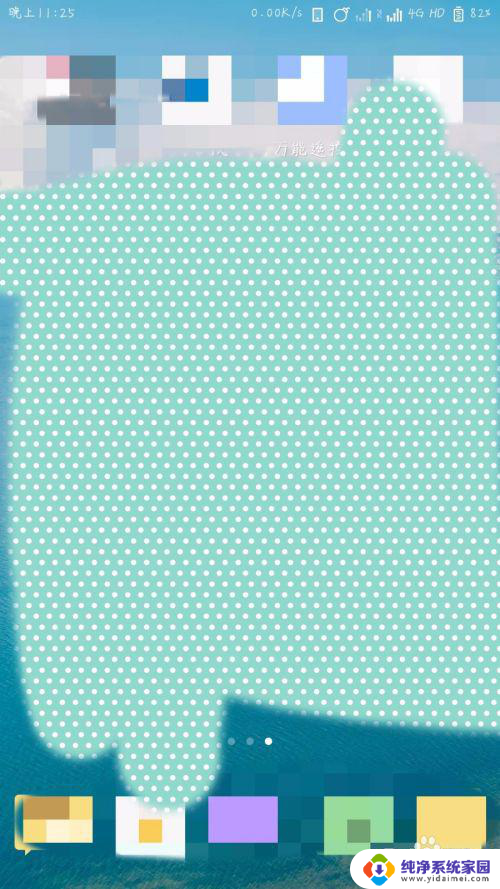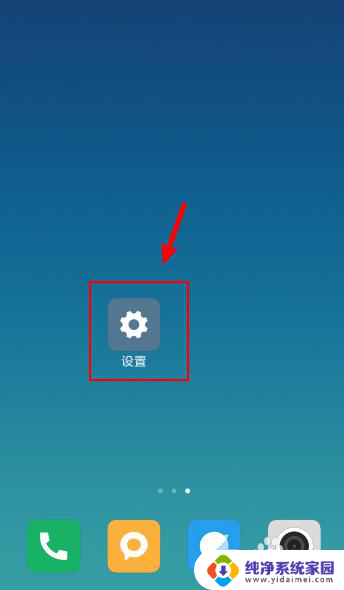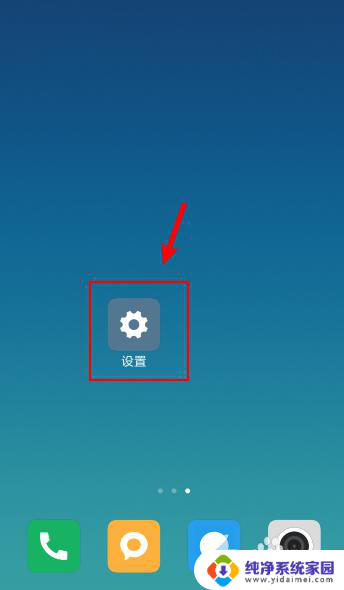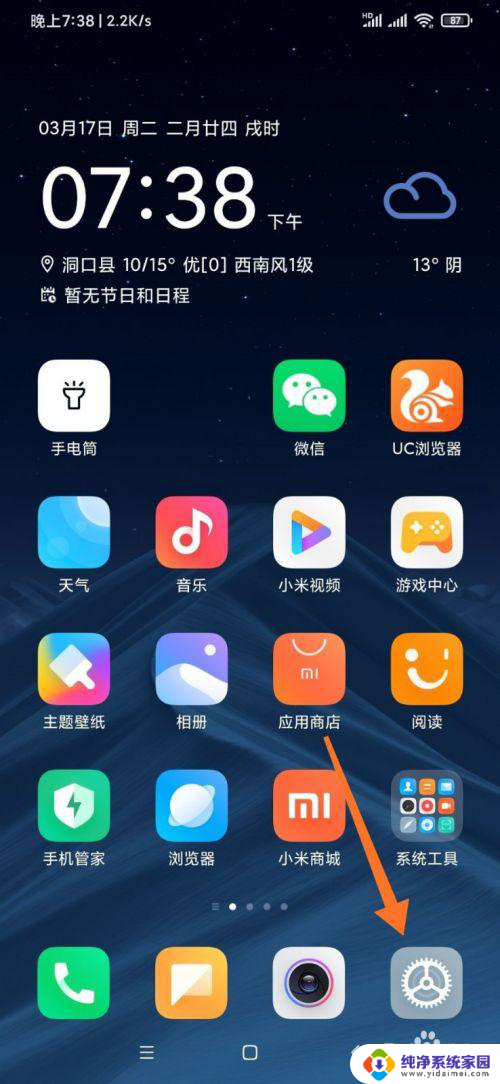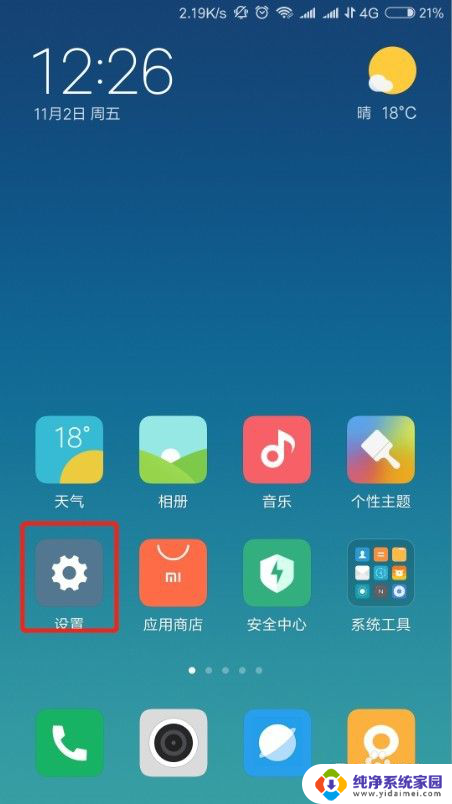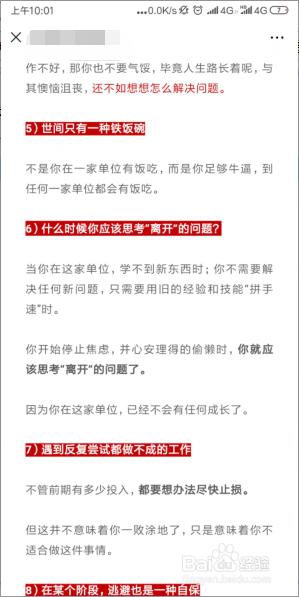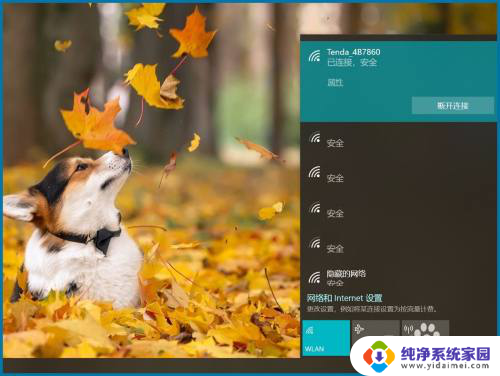小米截屏设置在哪里找到 小米手机怎么长截屏
更新时间:2024-02-04 09:47:57作者:yang
随着科技的不断进步,智能手机成为了我们生活中不可或缺的一部分,而在众多智能手机品牌中,小米手机因其出色的性能和良好的用户体验而备受青睐。在日常使用中我们经常会遇到需要截屏的情况,不论是保存重要信息还是分享精彩瞬间。一些小米手机用户可能会困惑于小米截屏设置的位置,同时也想了解如何进行长截屏操作。在本文中我们将为大家解答这些问题,帮助大家更好地使用小米手机的截屏功能。
操作方法:
1.打开小米手机后,点击手机设置图标。
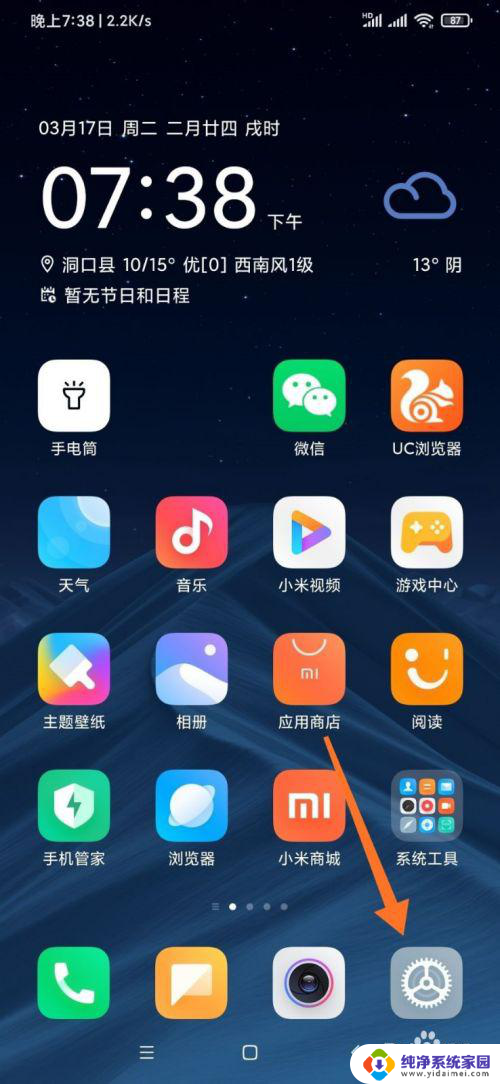
2.进入设置以后,点击更多设置选项。
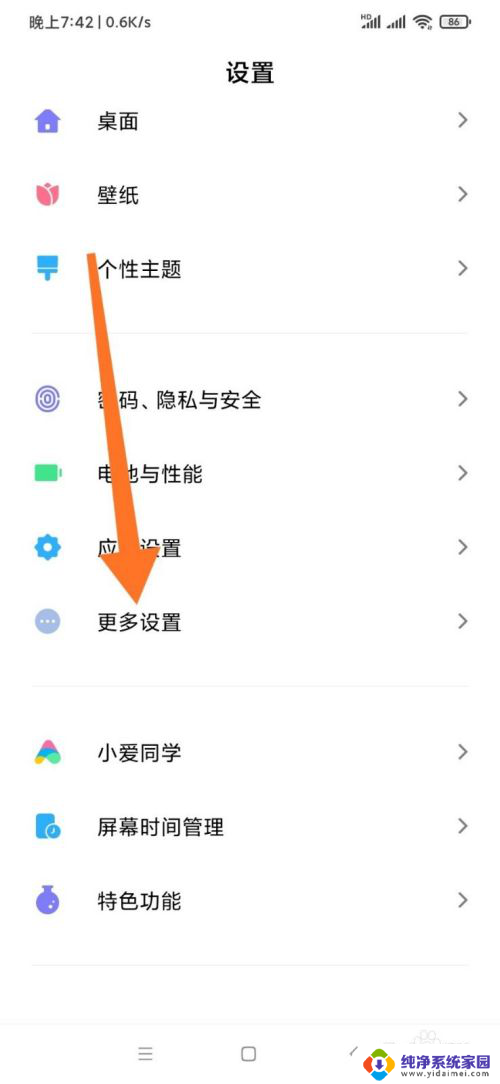
3.在更多设置选项内,选择按键快捷方式选项。
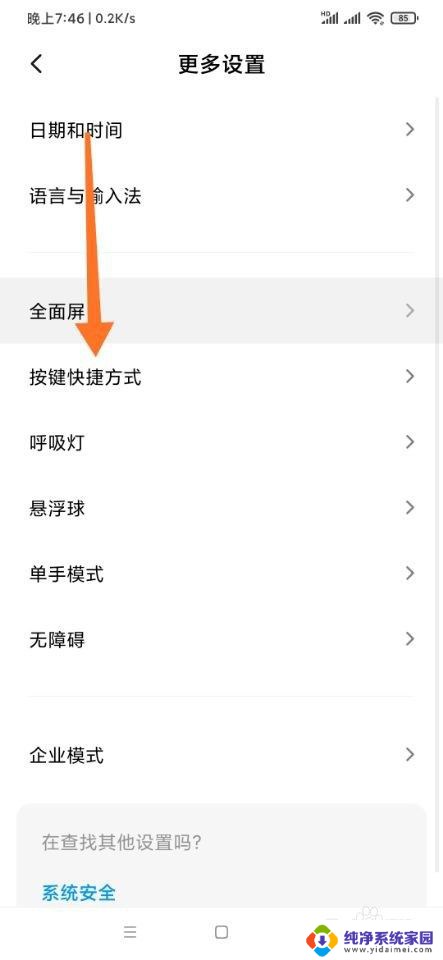
4.在按键快捷方式的选项中,选择截屏选项。
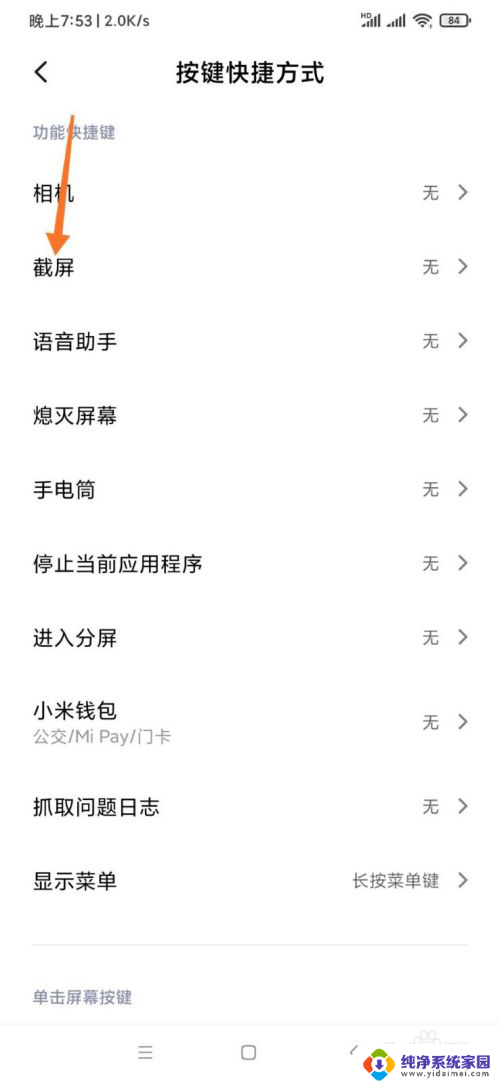
5.点击后,选择三指下拉选项。
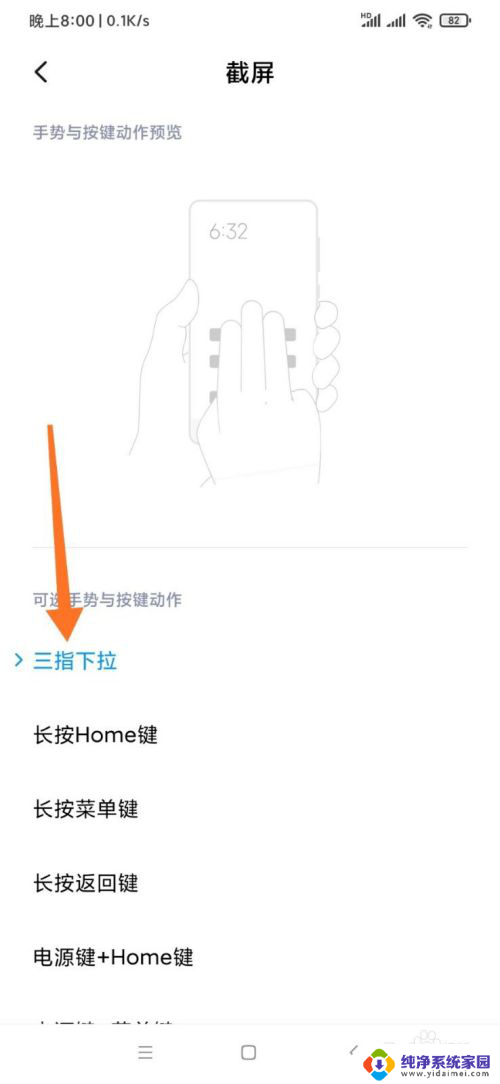
6.打开后,在需要截屏的界面使用三个指头长按屏幕。之后下拉需要截屏的区域。
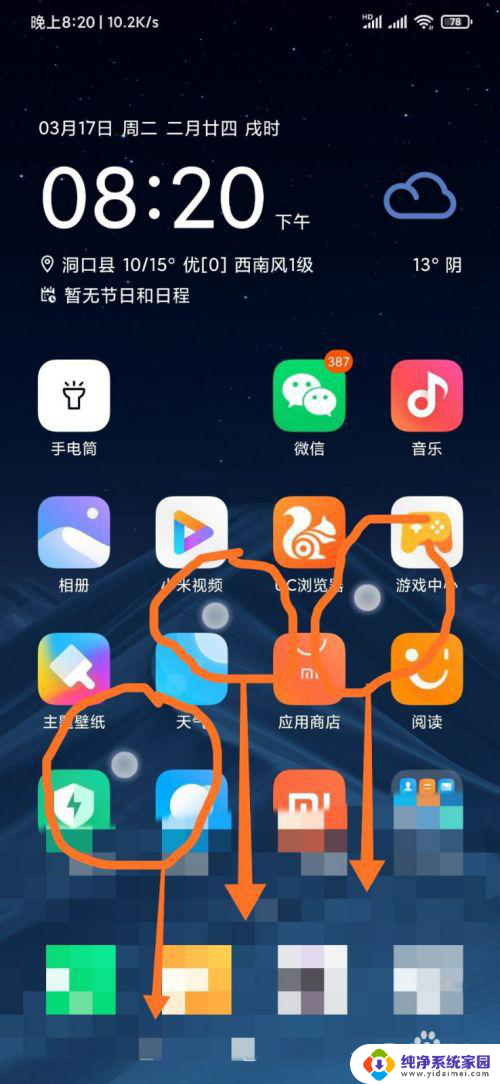
7.选定截屏区域后,点击右上角保存即可。
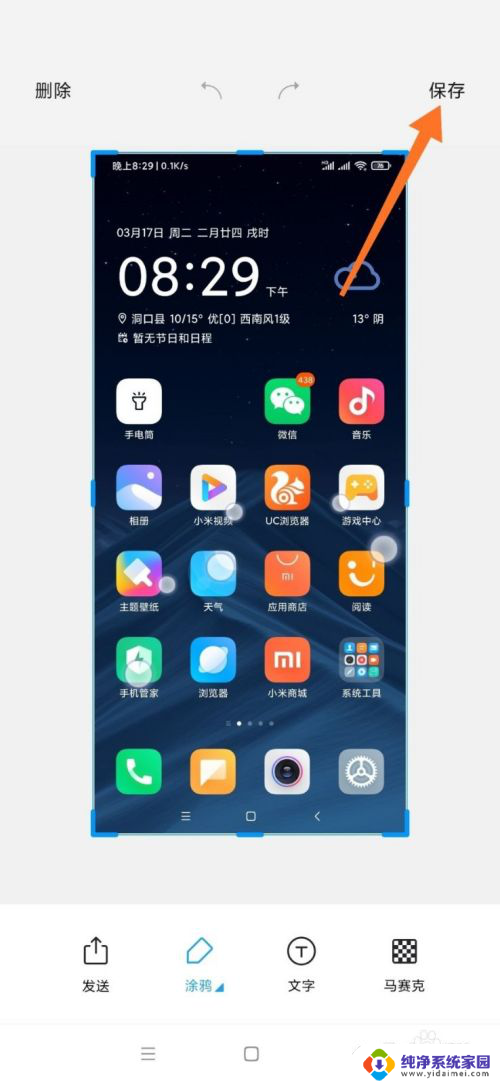
以上是小米截屏设置的全部内容,如果您还有疑问,可以参考以上步骤进行操作,希望对大家有所帮助。